注意: 本文已完成其工作,随后将不再使用。 为防止出现“找不到页面”问题,我们将删除已知无效的链接。 如果创建了指向此页面的链接,请删除这些链接,以便与我们一起为用户提供通畅的 Web 连接。
您可以打印演示文稿的大纲、演讲者备注或讲义,作为会议或编辑会话的有用参考:
|
当打印 |
打印输出包括 |
|
幻灯片中的文字,没有图片。 |
|
|
每页顶部的幻灯片图片,以及相关的演讲者注释。 |
|
|
每页一个或多个幻灯片缩略图。 一些布局包括用于记笔记的专用空间。 |
将幻灯片打印为大纲
-
单击“文件”。
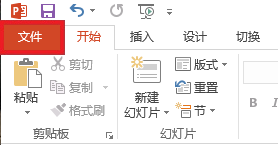
-
单击“打印”。
-
单击“整页幻灯片”,然后从“打印版式”列表中选择“大纲”。
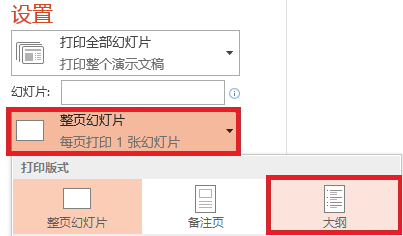
-
设置其他所需打印选项,然后单击“打印”。
打印含演讲者备注的幻灯片
-
单击“文件”。
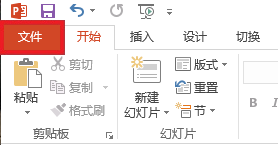
-
单击“打印”。
-
单击“整页幻灯片”,并从“打印版式”列表中选择“备注页”。
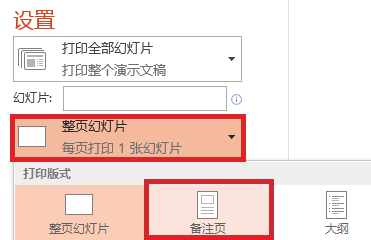
-
设置其他所需打印选项,然后单击“打印”。
打印讲义
-
单击“文件”。
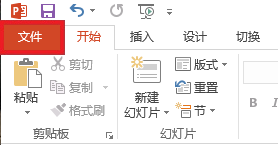
-
单击“打印”。
-
单击“整页幻灯片”,然后从“讲义”列表中选择所需的版式。
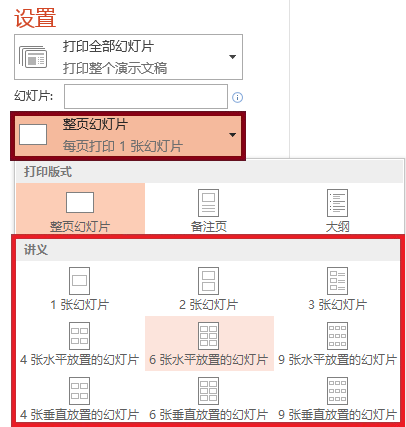
-
设置其他所需打印选项,然后单击“打印”。







